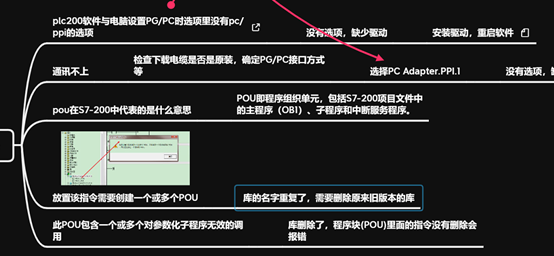PLC200入门笔记1-软件安装和程序下载
一-软件安装
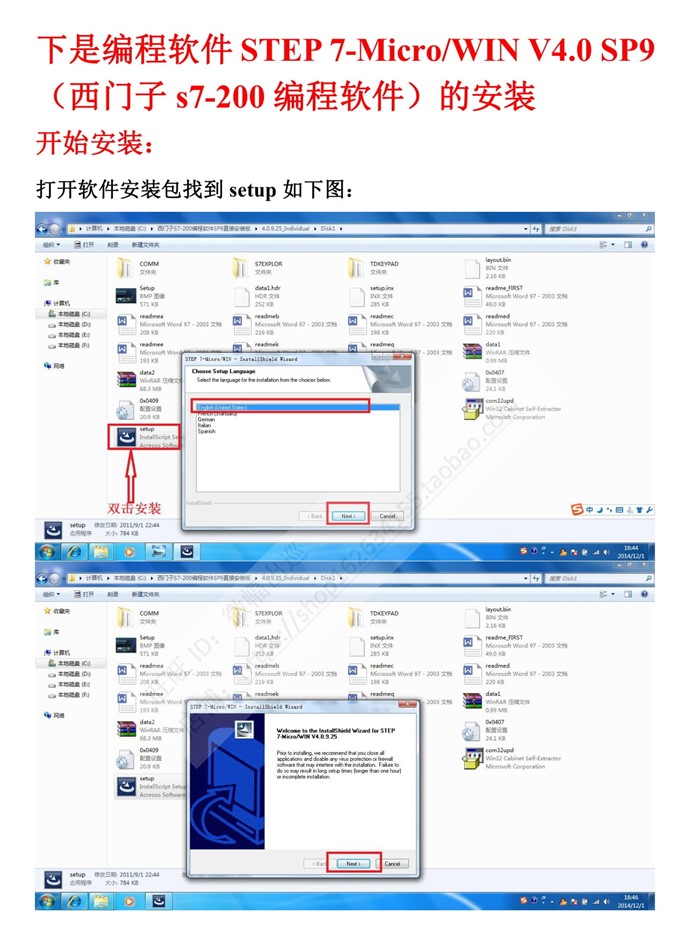
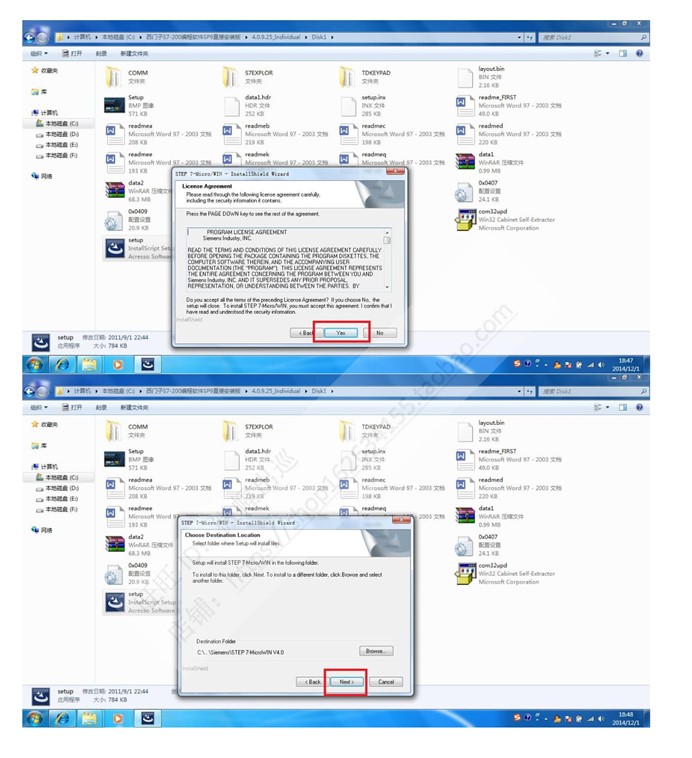
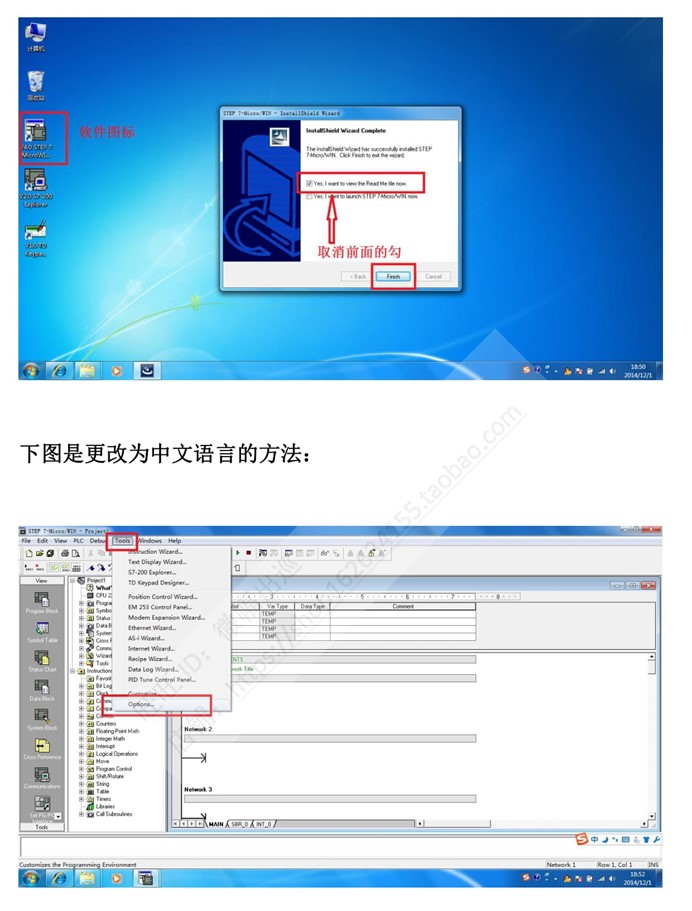
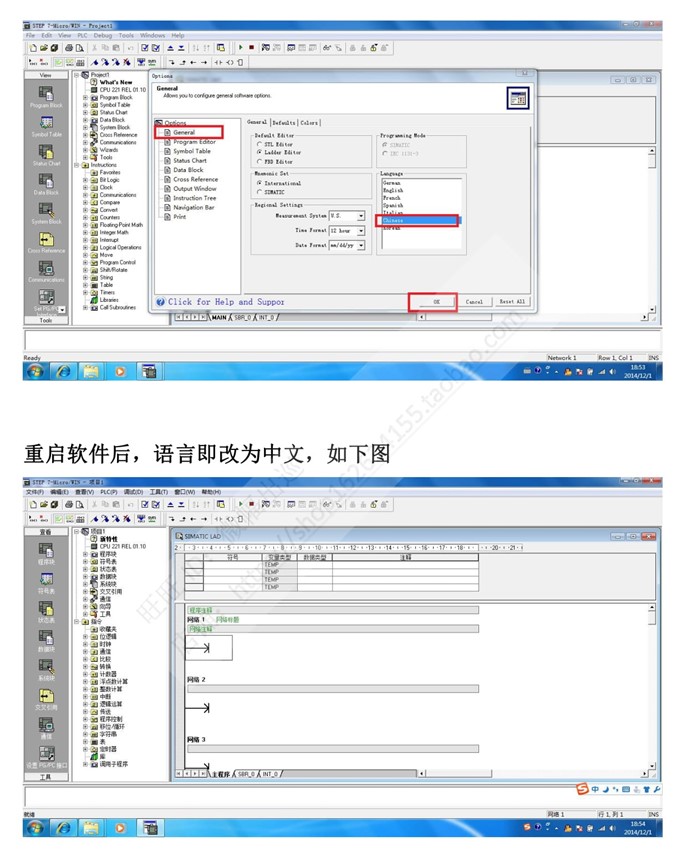
二-安装库
库文件下载
http://www.ad.siemens.com.cn/club/bbs/upload/2010/20101027/62821938Toolbox_V32-STEP7-MicroWIN32InstructionLibrary.rar
解压库文件,点击安装程序

按提示点击
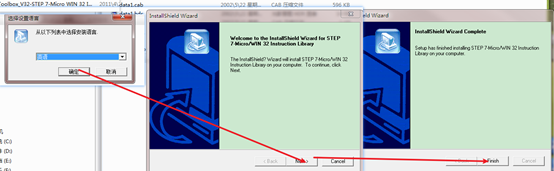
查看所需指令是否添加
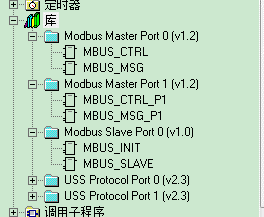
三-程序下载和安装通讯驱动
3.1程序下载
1根据下载线缆,设置PC/PG接口
这里演示的是非官方的PC Adapter USB下载线,需要安装驱动。



3.2通讯驱动
官方PC Adapter USB A2,通讯方法
需要满足的软件条件:
1. 安装 PC Adapter USB A2 的驱动
该驱动支持的操作系统为:
- Windows 7
- Windows Server 2008 R2
- Windows XP Professional SP2或更高版本
- Windows XP Home SP2或更高版本
- Windows Server 2003 Standard Edition
- Windows Vista
2. STEP 7-Micro/WIN 必须为 V3.2+SP4 或者 V4.0 以上版本。
驱动下载链接: https://support.industry.siemens.com/cs/cn/en/view/78453460
注意: 如果电脑上同时还安装了STEP 7 软件,且软件版本在STEP 7 V5.5 SP4 (包含SP4)及其以上,那么就不需要安装电缆驱动,直接按照下面的操作步骤进行通信即可。
通讯可能出现问题
plc200软件与电脑设置PG/PC时选项里没有pc/ppi的选项
解决办法就是安装通讯驱动
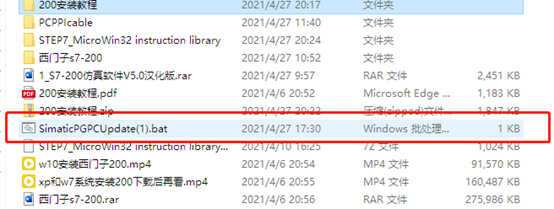
驱动成功安装后,需要插上电缆,一端连接电脑,另一端与PLC 相连,并且给PLC 供电。
打开"设置PG /PC 接口":
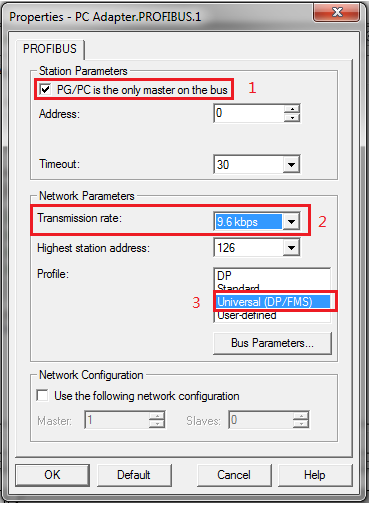
图1. 设置 PG/ PC 接口界面
1. 选择" PC Adapter USB A2 PROFIBUS.1"
2. 点击" Properties" 设置 PC Adapter USB A2 PROFIBUS.1 的属性
进入设置属性界面:
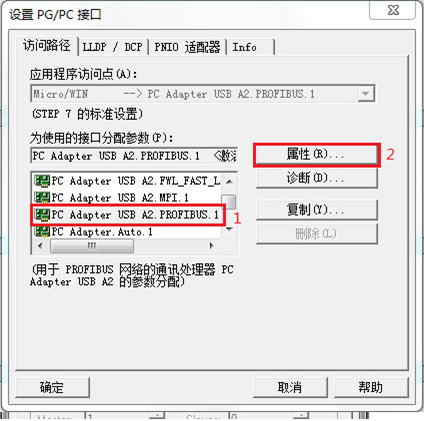
图2. 属性设置界面
1. 需要勾选" PG/PC 为总线上的唯一主站"
2. 端口波特率必须设置正确,即与 CPU 通信口的波特率保持一致
(提示:若在9.6kbps 的波特率下没有搜索到PLC 的站地址,可分别再更换为19.2kbps 或 187.5kbps 进行测试)
选择完成后,点击"OK"退出设置界面,然后回到"通信"界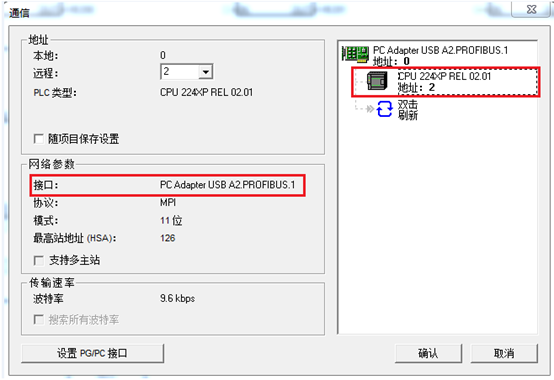
图3. 通信界面
点击"双击刷新",搜索到S7-200的站地址及类型等信息。
更多下载线缆以及方式不同,这里不多予介绍。
四-软件操作
4.1组态界面
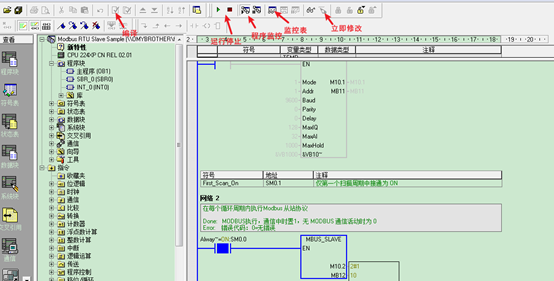
4.2符号表导入导出
没有导出导入功能
直接打开在XLS文件,框选需要复制的符号,地址,然后"复制"粘贴到S7-200的符号表中既可.
五-常见问题